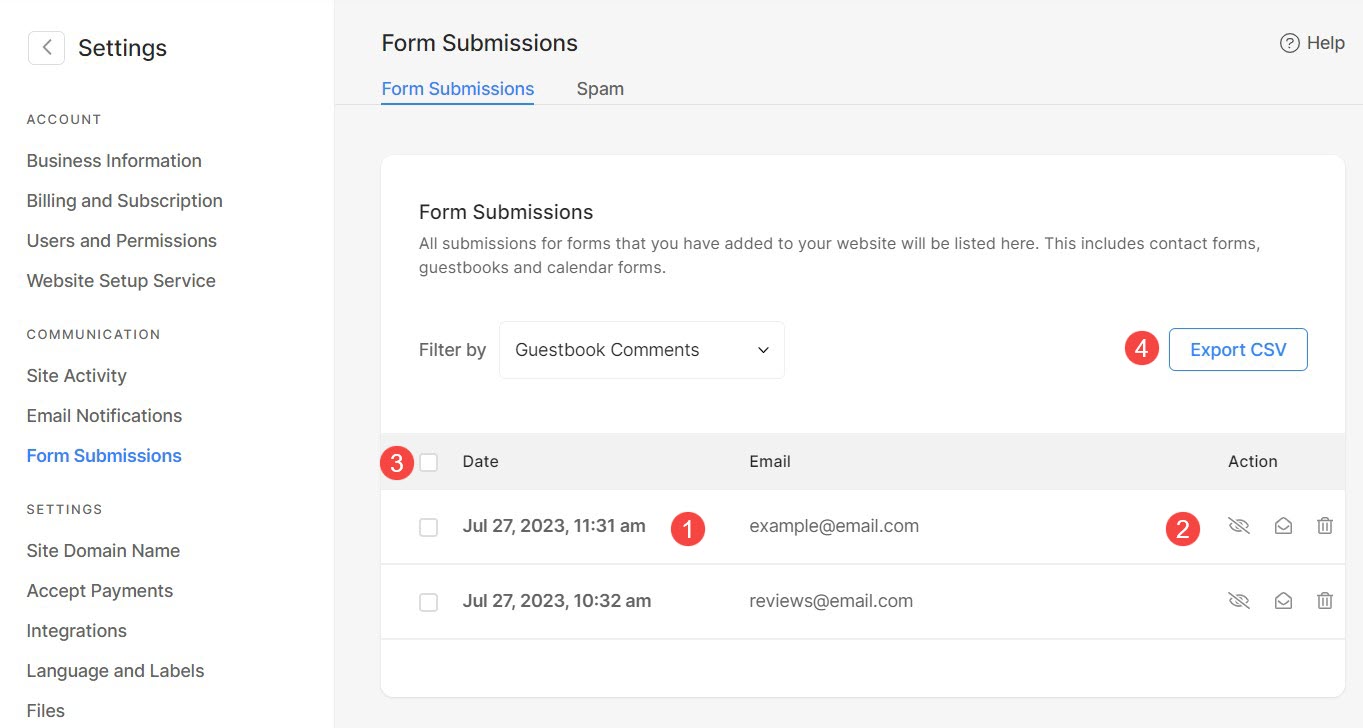Arvostelut-osio on erityinen alue, jossa verkkosivuston vierailijat voivat jättää palautetta ja mielipiteitä tuotteista, palveluista tai verkkosivuston yleisestä käyttökokemuksesta.
Se auttaa käyttäjiä tekemään tietoisia päätöksiä ja antamaan arvokasta palautetta verkkosivustojen omistajille ja ylläpitäjille.
Tässä artikkelissa:
- Lisää Arvostelut-osio
- Hallitse osion sisältöä
- Hallitse asettelua
- Muokkaa lomakekenttiä
- Tyyliarvostelut -osio
- Arvostelut-osion asetukset
- Hallitse lomakkeiden lähetyksiä
Arvostelulomake näyttää tältä:
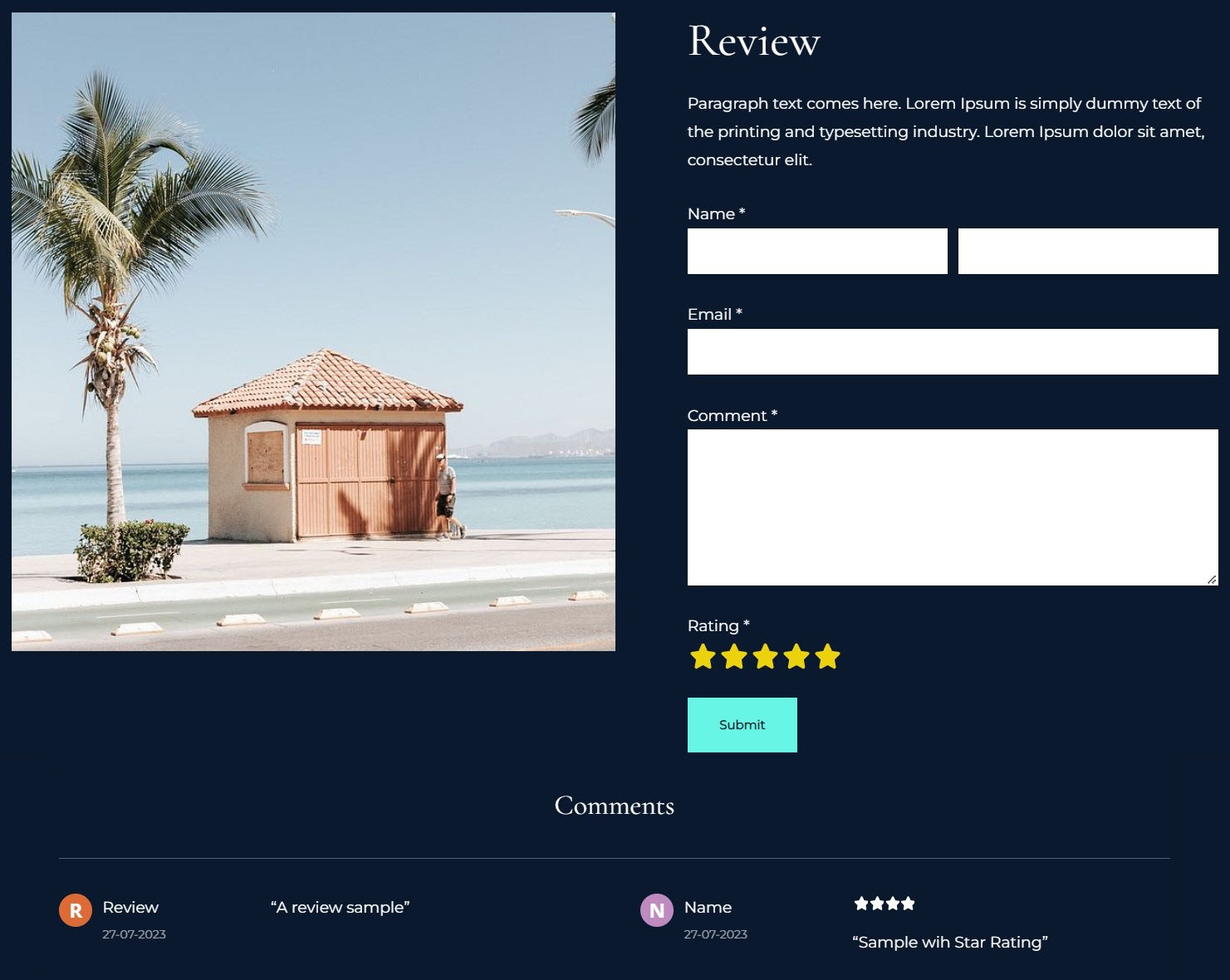
Lisää Arvostelut-osio
- Sivulle voidaan lisätä osio. Voit joko lisätä osion jo olemassa olevalle sivulle tai luo uusi sivu verkkosivustosi sisällä.
- Sivullasi, Klikkaa sininen + kuvake lisätäksesi uuden osion.

- Näet nyt osion luokat vasemmalla puolella.
- Selaa kohtaan Arvostelut (1) -osio ja napsauta sitä. Näyttöön tulee näyttö, josta voit valita eri vaihtoehdoista ulkoasuja Arviointiosion (2).
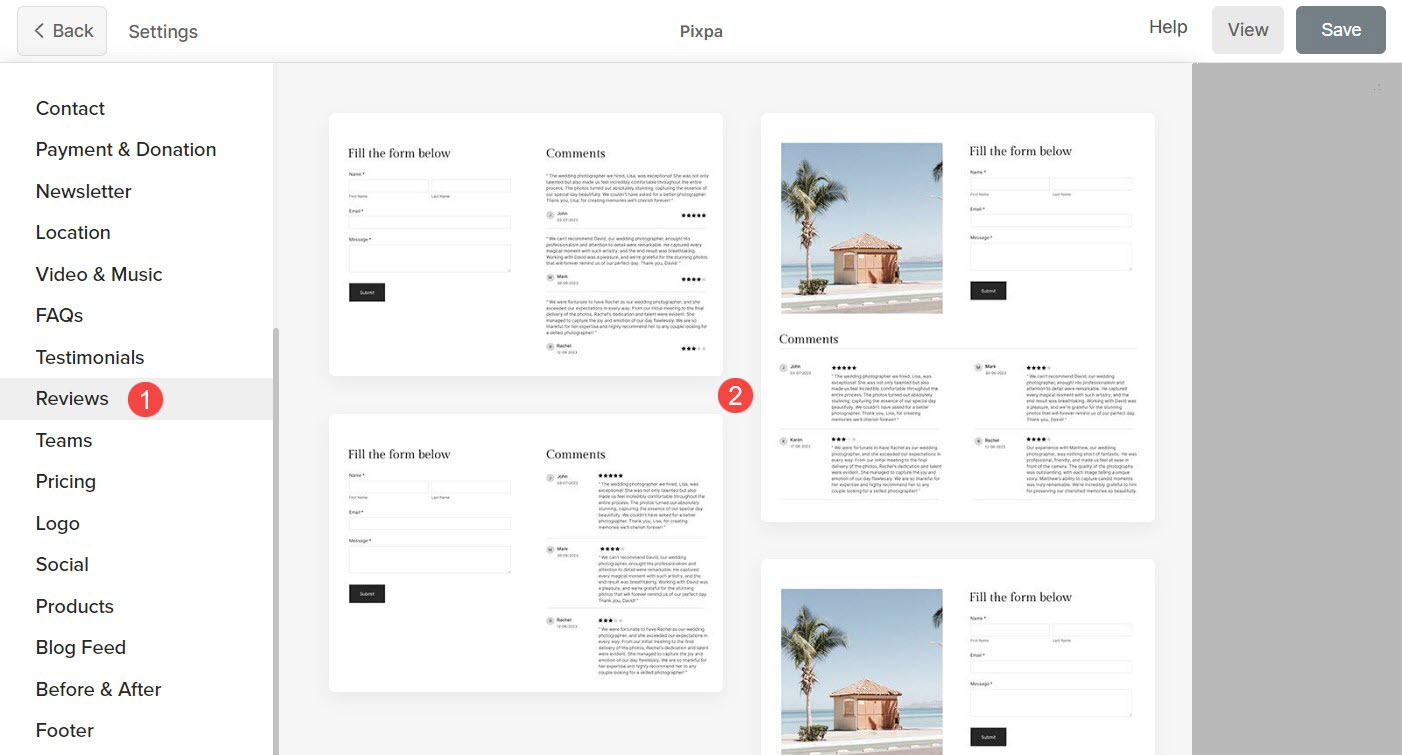
- Valitse mikä tahansa osion asettelu ja lisää se sivullesi napsauttamalla sitä.
Hallitse osion sisältöä
Kun olet lisännyt osion:
- Klikkaa Hallinnoi tarkistuslomaketta (1) -painiketta avataksesi Sisältö (2) Asetukset.
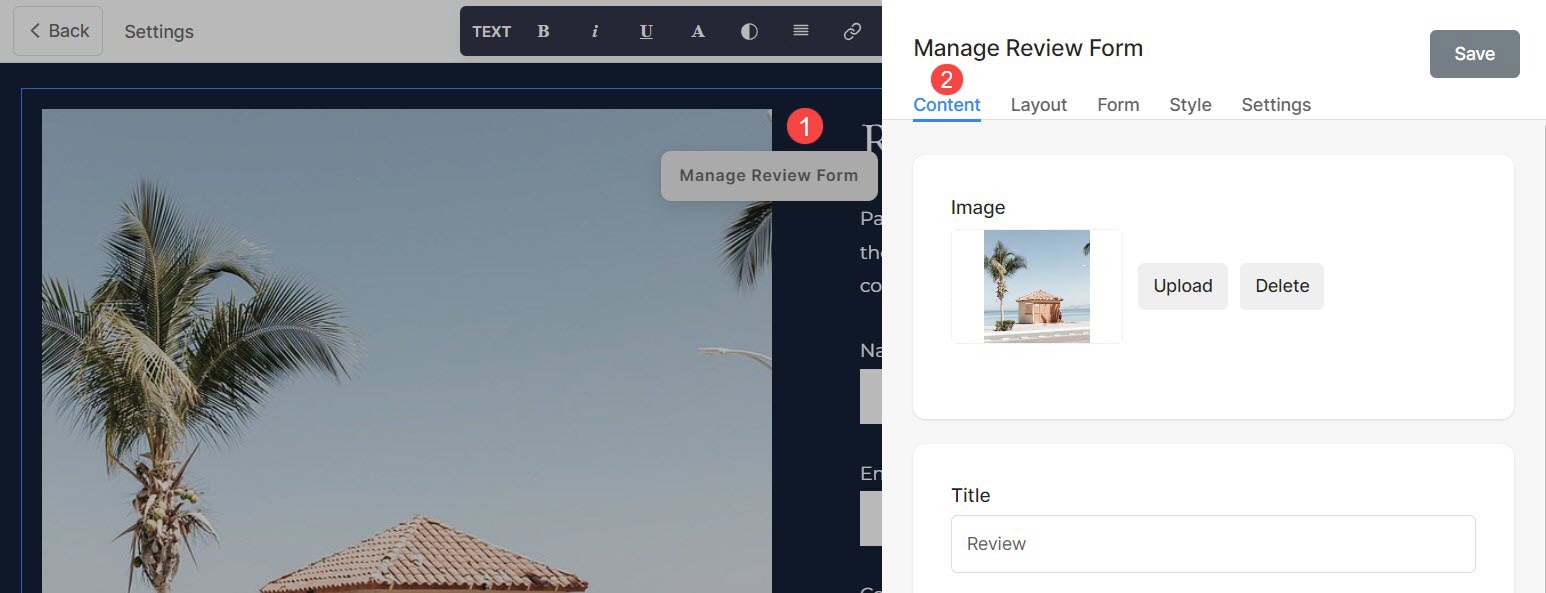
Täältä voit:
- Sinä pystyt Lataa tai poista (1) lomakkeessa näytettävä kuva
- Lisää Otsikko (2) Kuvaus (3), ja Osion otsikko (4) Arvostelut-osiossa. Tarkista ennen kuvauksen lisäämistä Tämä artikkeli.
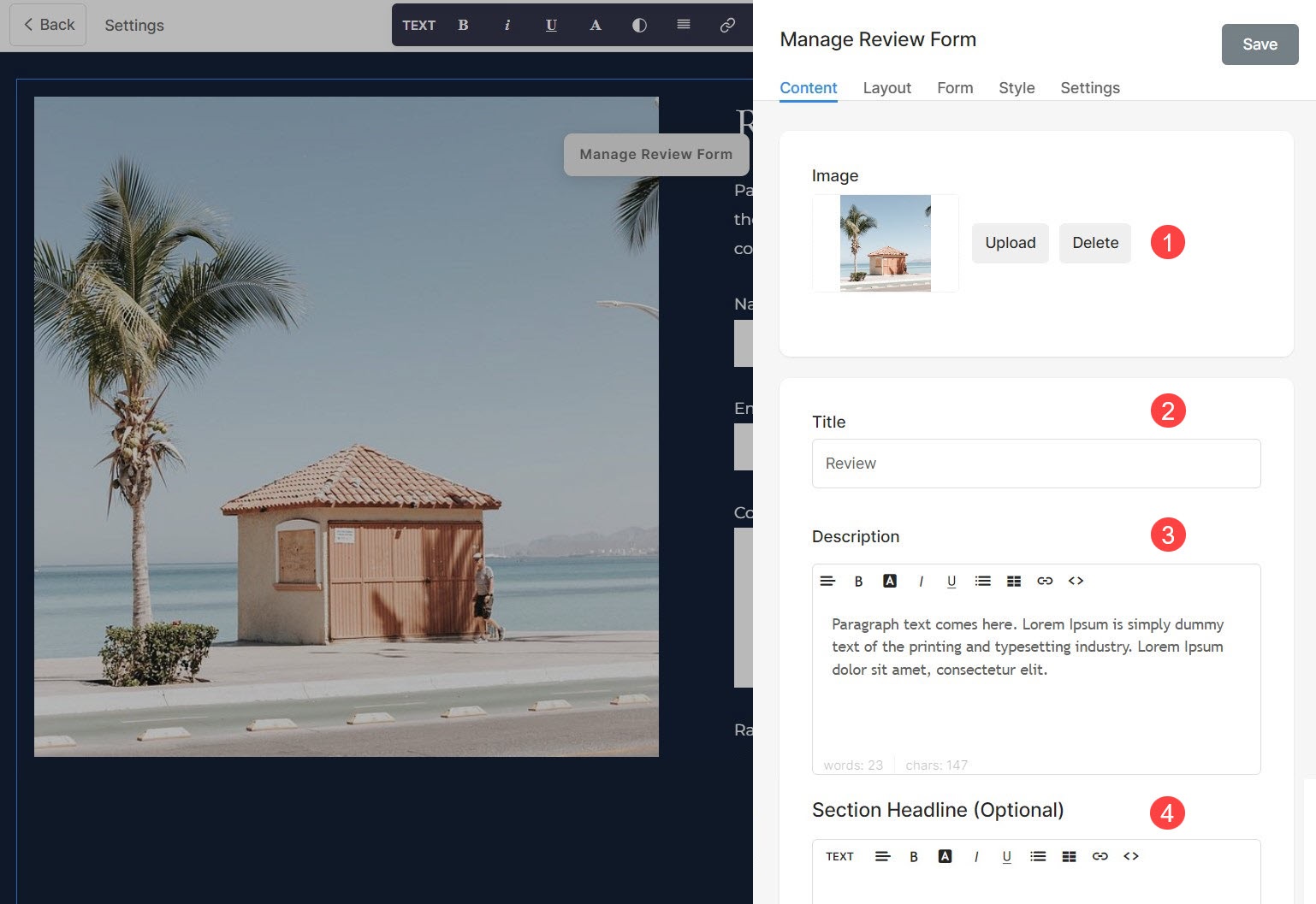
Hallitse asettelua
- Klikkaa Hallinnoi tarkistuslomaketta (1) -painiketta.
- Valitse Layout-välilehti (2).
- Valitse asettelu itsellesi jakso (3) ja säästää muutokset (4).
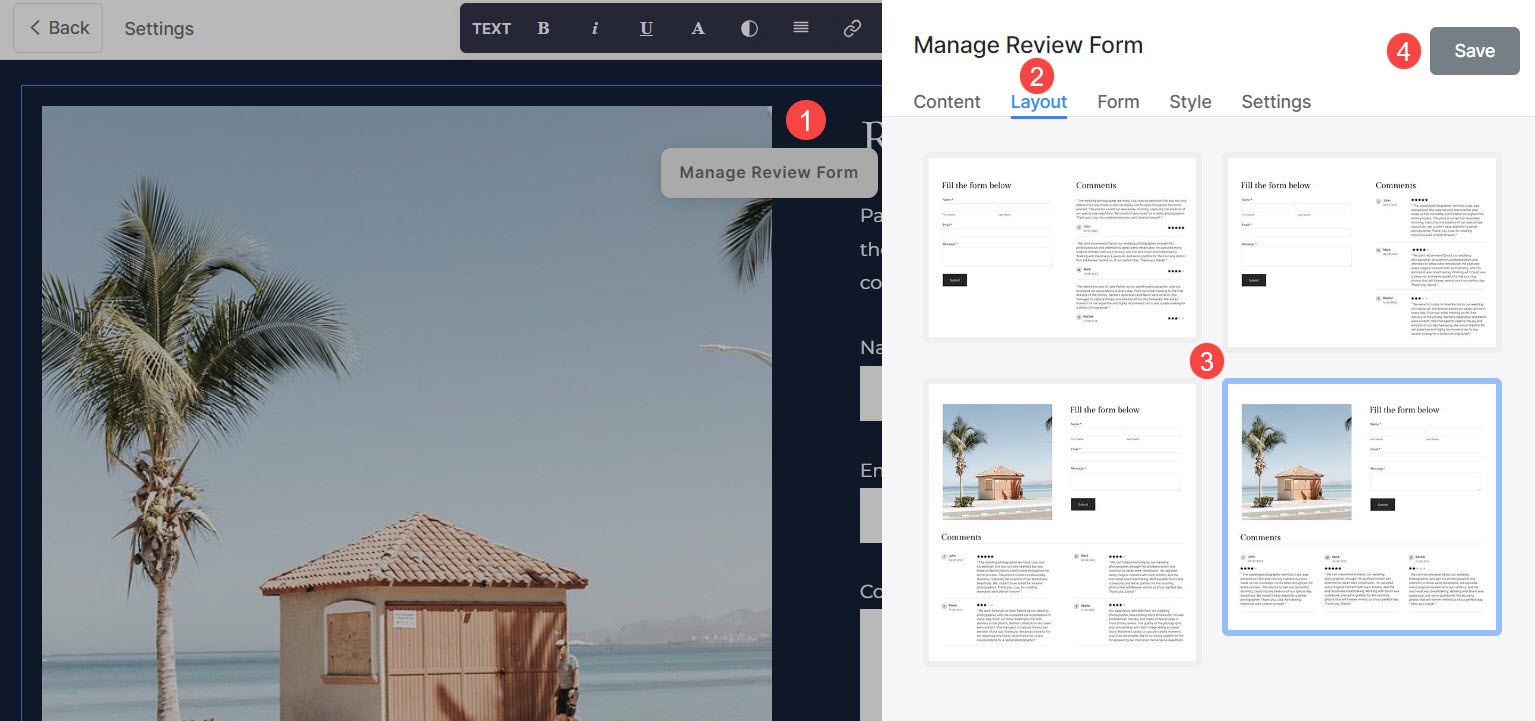
Muokkaa lomakekenttiä
On olemassa tiettyjä kenttätyyppejä, joita voit käyttää verkkosivustosi arvostelulomakkeessa palautteen ja arvioiden keräämiseen. Tässä on lyhyt kuvaus lomakekentistä.
- Nimi: Tallenna käyttäjän nimi käyttämällä tätä.
- Sähköposti: Kaappaa käyttäjän sähköposti.
- Kommentti: Käytä tätä kenttää tallentaaksesi viestin/arvostelun, jonka käyttäjä haluaa välittää.
- Arvosana: Salli käyttäjien antaa tähtiluokitus käyttämällä tätä. Se voi näyttää joko 3 tai 5 tähteä.
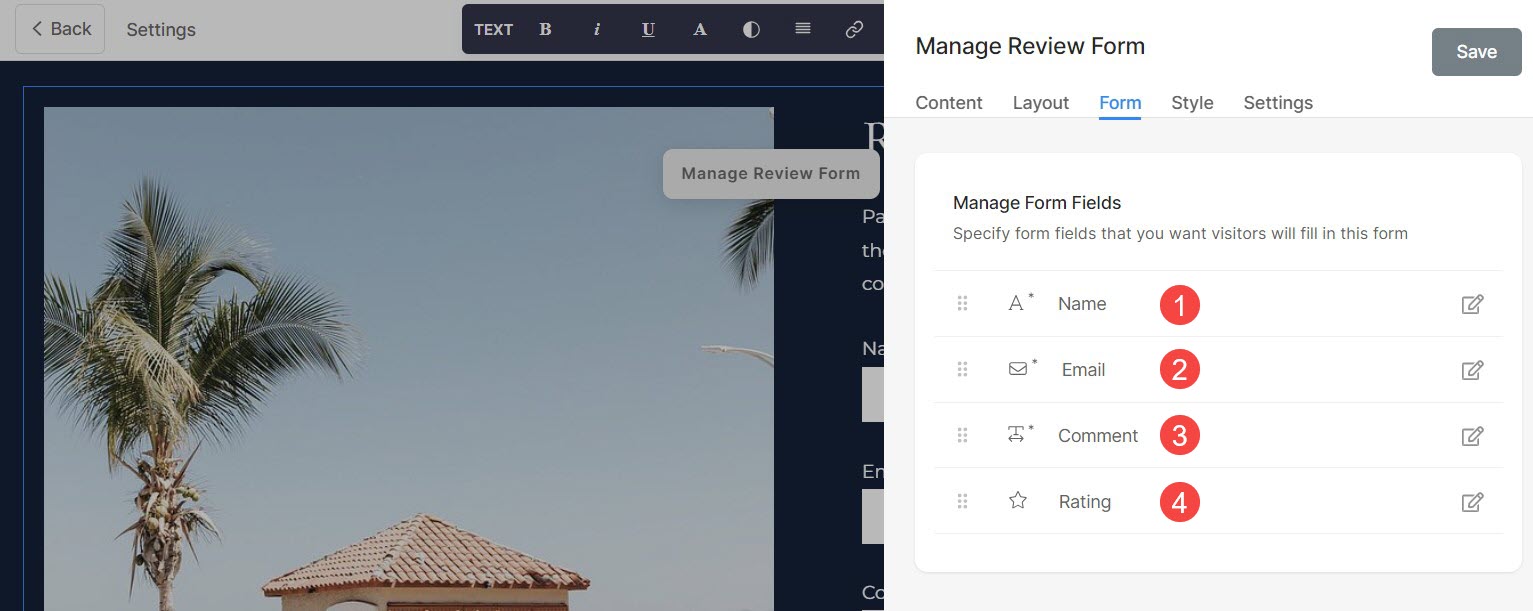
Muotoiluarvostelut -osio
- Valitse Kuvan rajaus (1) lomakkeessa olevalle kuvalle. Voit asettaa kuviksi neliö, ympyrä, vaaka, muotokuva ja alkuperäinen.
- Käyttäminen Säde Corner (2), kuvan kulmien terävyyttä voidaan hallita. Voit myös hallita kulmia Erikseen.
- Enable Animoi kuvat (3) lisätäksesi animaatiotehosteen, kun osoitinta pidetään kuvan päällä.
- Animaatiotyyli (4) -vaihtoehto on näkyvissä, jos Animate Images on käytössä. Voit valita eri animaatiotehosteista.
- Hallitse lomakkeen sisällön tasausta vaakasuunnassa alkaen Vaakasuora kohdistaminen (5).
- Hallitse lomakkeen sisällön tasausta pystysuunnassa alkaen Pystysuuntainen kohdistus (6).
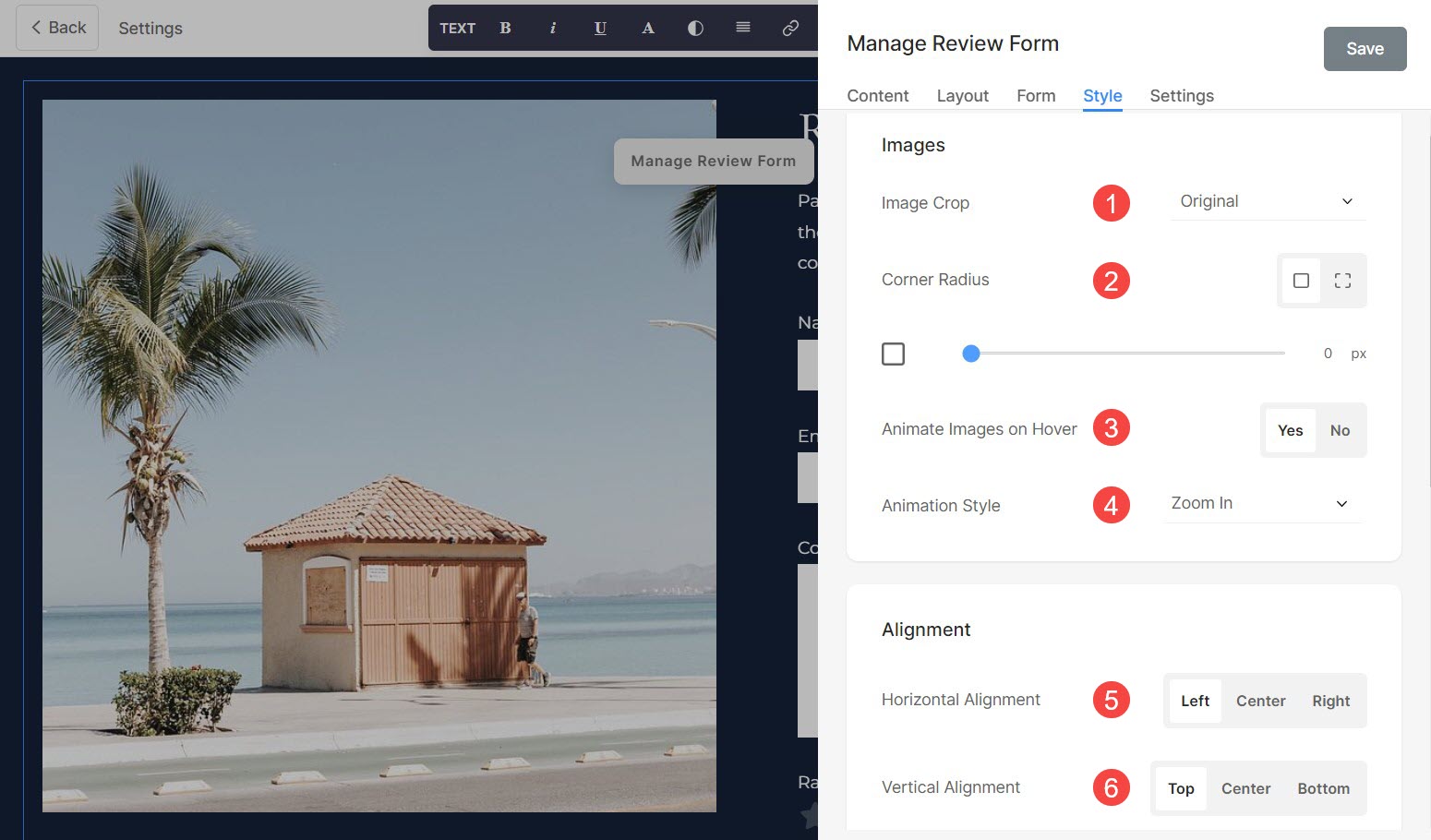
- Määritä Kuvan leveys (7) kuvan muodossa prosentteina.
- Määritä Välilyönti osion otsikon alla (8) pikseleinä.
- Määritä Tila kuvan ja tekstin välillä (9) prosentteina.
- Määritä Tila otsikon alla (10) prosentteina.
- Määritä Otsikko (11) lomakkeen kirjasintyyli.
- Määritä Kuvaus (12) lomakkeen kirjasintyyli.
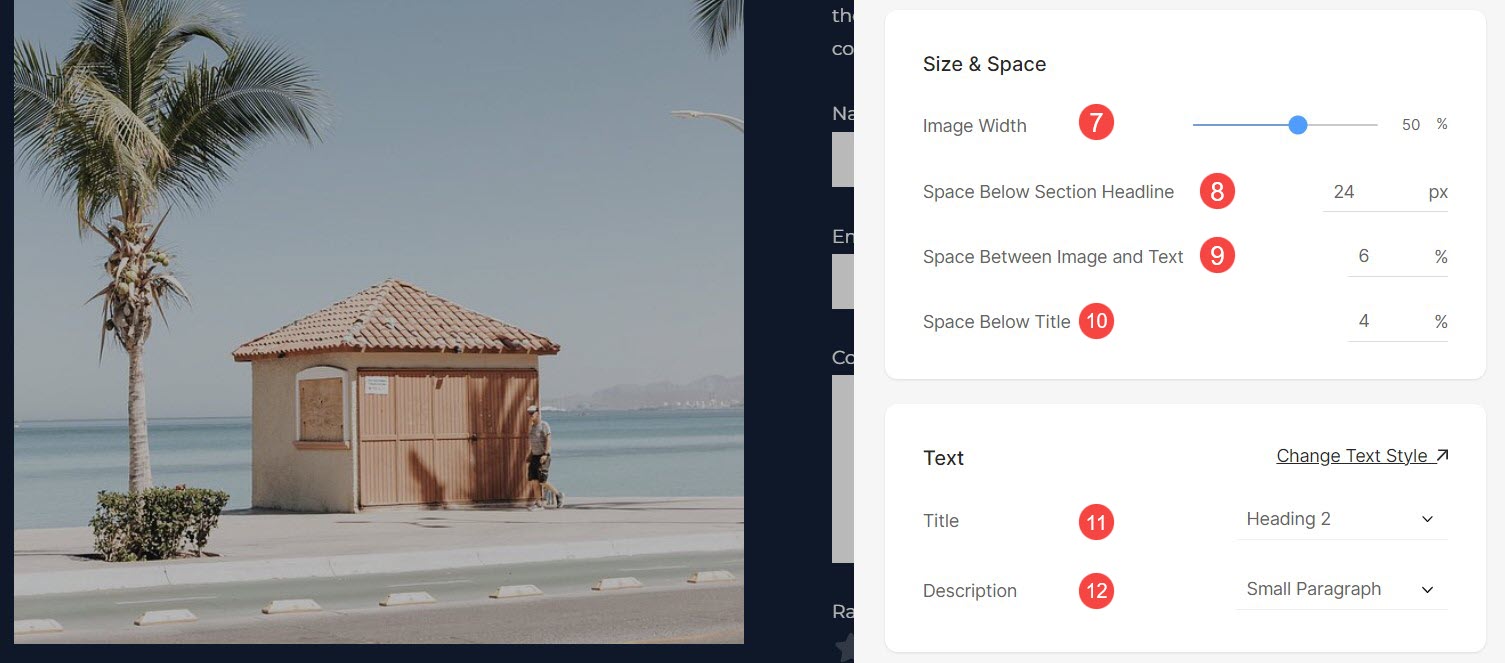
Arvostelut-osion asetukset
- Painikkeen etiketti (1) on lomakkeen sisällä oleva tekstipainike.
- Valitse Painikkeen koko (2) pienistä, keskisuurista ja suurista.
- Valitse Painikkeen tyyli (3) Oletus-, Solid-, Outline- ja Text Link -vaihtoehdoista.
- Valitse Kyllä, jos haluat Painike värin kääntämiseen (4).
- Valitse Painikkeiden kohdistus (5) muodossa vasemmalla, keskellä tai oikealla.
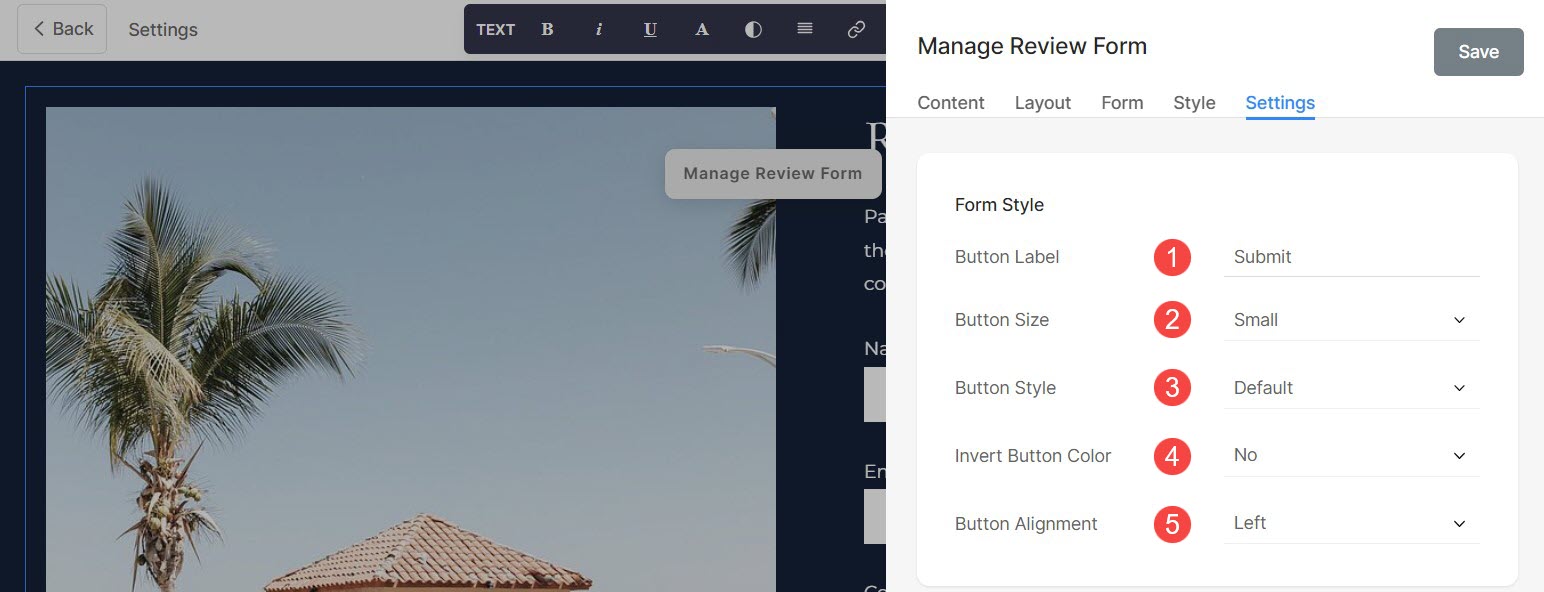
- Voit määrittää Lähetystoiminto (6) joko näyttämällä a Menestysviesti or Uudelleenohjataan käyttäjä määritettyyn URL-osoitteeseen.
- Voit myös lisätä minkä tahansa skriptin Post Submit -kenttään Menestys HTML (7) laatikko.
- Voit tarkastella Lomakkeen tunnus (8) tämän tarkistuslomakkeen. Tämä tunnus on hyödyllinen ja on näkyvissä hetken aikaa postituslistan luominen.
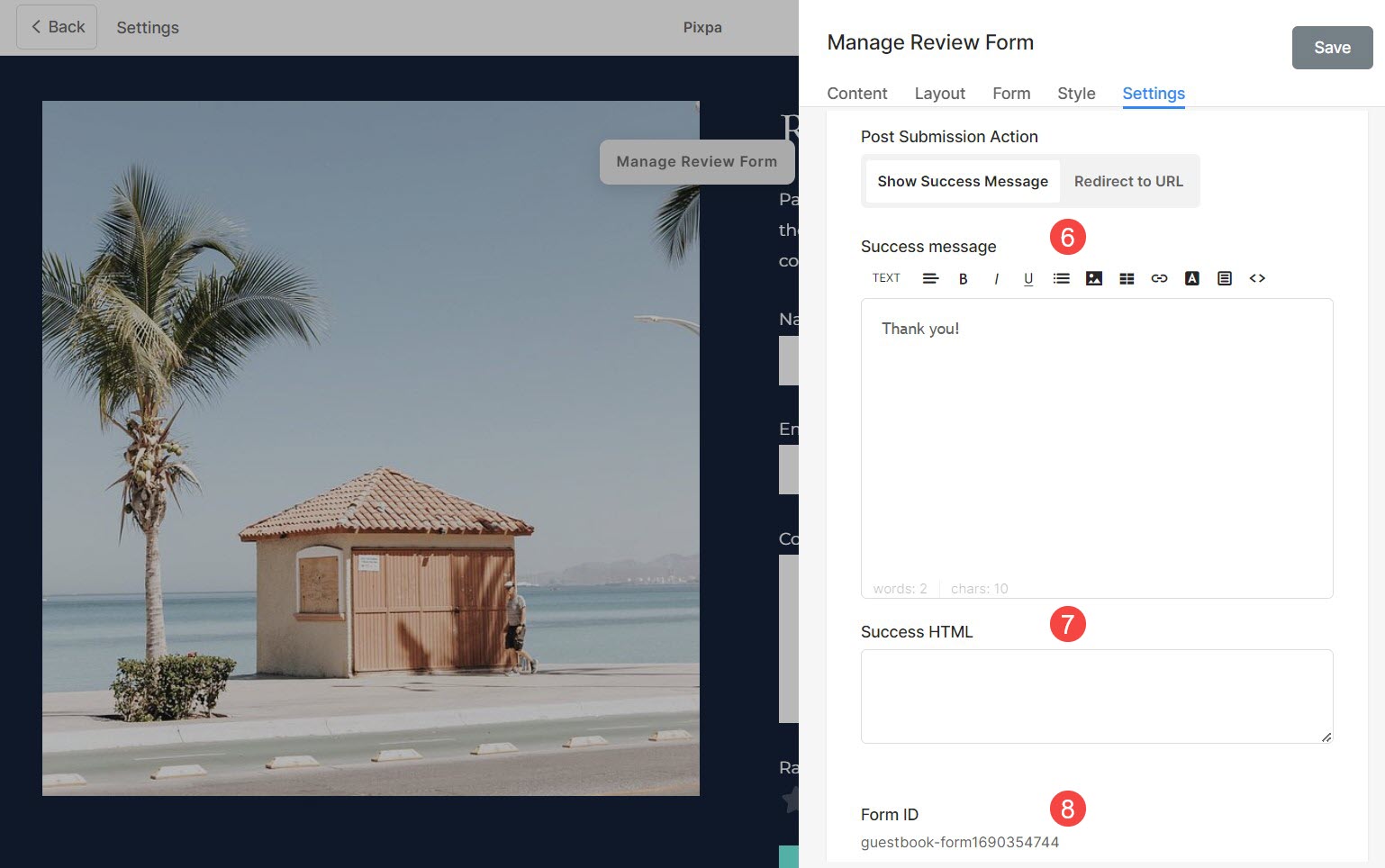
Hallitse lomakkeiden lähetyksiä
Arvostelulomakkeella olevia kommentteja ei julkaista automaattisesti. Voit tarkistaa arvostelut navigoimalla osoitteeseen Asetukset (1), siis Lomakkeiden lähetykset (2).
Voit suodattaa lähetyksiä valitsemalla Vieraskirjan kommentit (3).
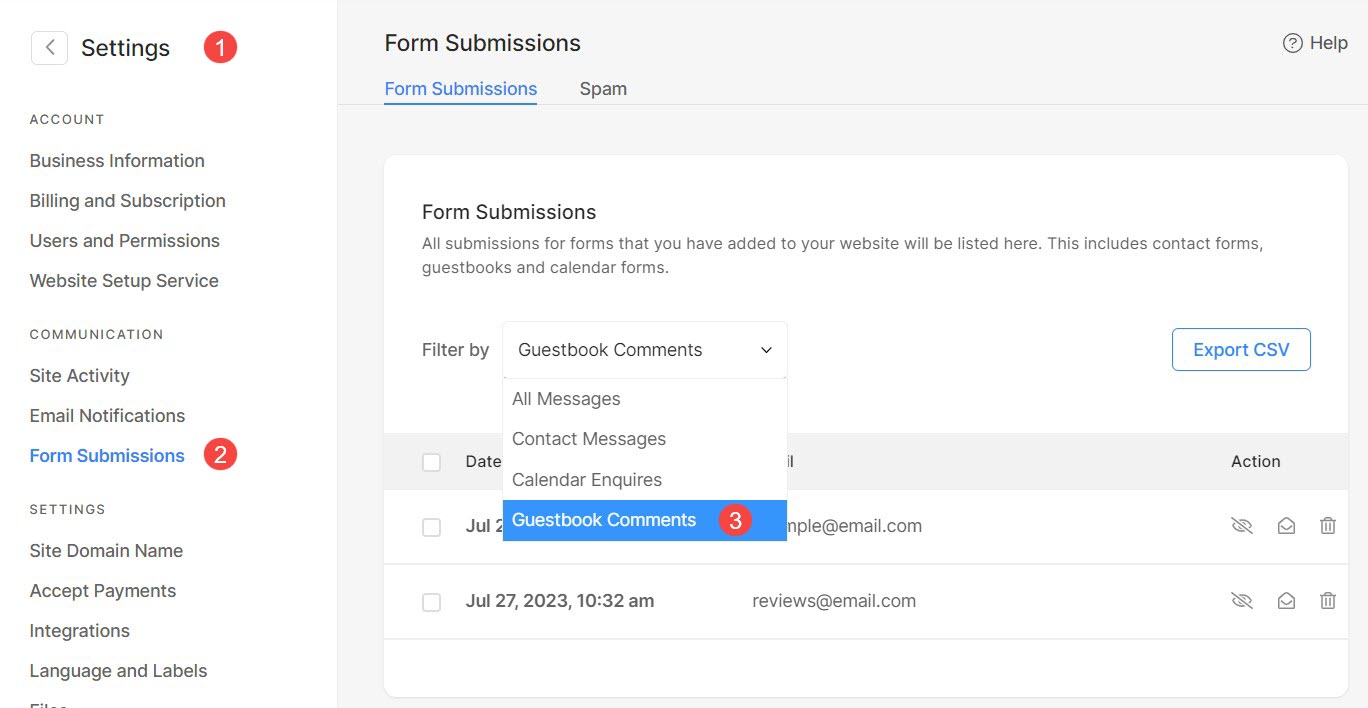
Täältä voit:
- Napsauta mitä tahansa jättämisestä (1) avataksesi sen.
- Julkaise / Peruuta julkaisu, merkitse Luettu / Lukematon or Poista (2) tarkistusehdotus.
- Valitse useita / kaikki (3) lähetykset, joiden avulla voit hallita asetuksia, kuten Merkitse luetuiksi/lukemattomiksi ja poista ne.
- Vie (4) lähetykset CSV-tiedostoina.